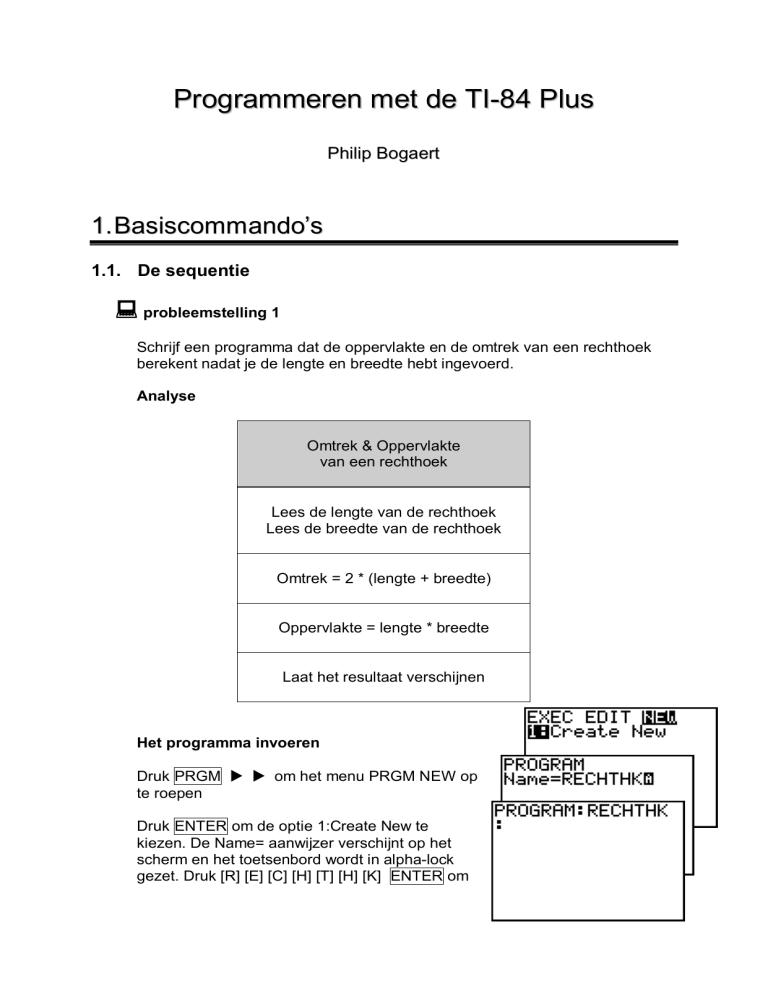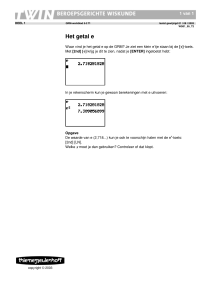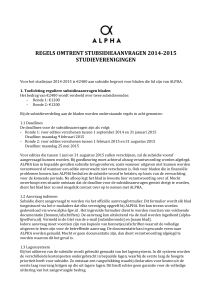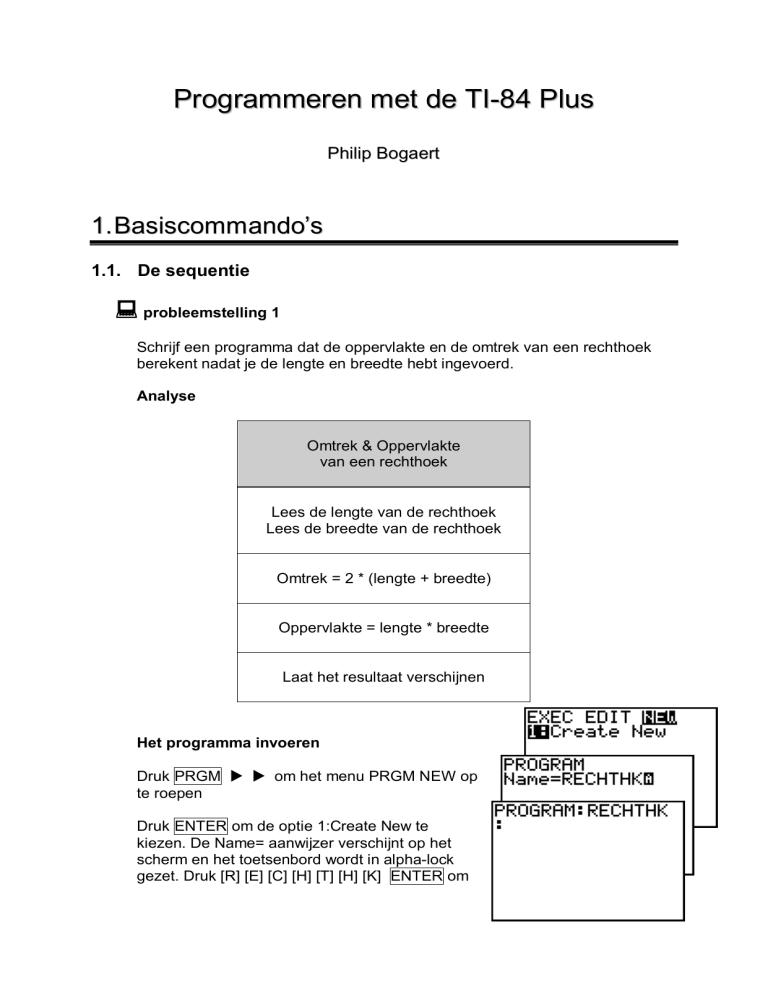
Programmeren met de TI-84 Plus
Philip Bogaert
1. Basiscommando’s
1.1. De sequentie
probleemstelling 1
Schrijf een programma dat de oppervlakte en de omtrek van een rechthoek
berekent nadat je de lengte en breedte hebt ingevoerd.
Analyse
Omtrek & Oppervlakte
van een rechthoek
Lees de lengte van de rechthoek
Lees de breedte van de rechthoek
Omtrek = 2 * (lengte + breedte)
Oppervlakte = lengte * breedte
Laat het resultaat verschijnen
Het programma invoeren
Druk PRGM om het menu PRGM NEW op
te roepen
Druk ENTER om de optie 1:Create New te
kiezen. De Name= aanwijzer verschijnt op het
scherm en het toetsenbord wordt in alpha-lock
gezet. Druk [R] [E] [C] [H] [T] [H] [K] ENTER om
RECHTHK als naam van het programma op te geven.
De naam van een programma is beperkt
tot 8 alfanumerieke tekens.
Je bevindt je nu in het programmascherm. De dubbele punt geeft aan dat dit
het begin van een programmaregel is.
Het programma moet naar de lengte en de breedte van de rechthoek vragen,
dit programmeer je als volgt:
Druk PRGM I/O en kies de optie
1:Input in het menu.
In de programmaregel wordt Input
ingevoerd.
Druk 2nd [ALPHA ] om Alpha-Lock vast
te zetten en tik [“] [L] [E] [N] [G] [T] [E] [ ]
[“] ALPHA , ALPHA [L] ENTER
Op dezelfde manier vraag je naar de
breedte.
Druk PRGM I/O en kies de optie
1:Input in het menu.
Druk 2nd [ALPHA ] om Alpha-Lock vast
te zetten en tik [“] [B] [R] [E] [E] [D] [T]
[E] [ ] [“] ALPHA , ALPHA [B] ENTER
De lengte wordt nu opgeslagen in de variabele
L, de breedte in de variabele B.
Prompt is hetzelfde als Input, alleen kun je nu geen tekst meegeven bij de
vraag naar invoer.
Bereken nu de omtrek en de oppervlakte en sla de resultaten op in de
variabelen O (= omtrek) en S (= oppervlakte).
Druk 2 * ( ALPHA [L] + ALPHA
[B] ) STO> ALPHA [O] ENTER
Druk ALPHA [L] * ALPHA [B] STO>
ALPHA [S] ENTER
Nu moet je nog de uitvoer verzorgen:
Druk PRGM I/O en kies de optie 3:Disp in het menu.
In de programmaregel wordt Disp ingevoerd.
Druk 2nd [ALPHA ] om Alpha-Lock vast te zetten en tik [“] [O] [M] [T] [R]
[E] [K] [ ] [“] ALPHA , ALPHA [O] ENTER
Analoog voor de oppervlakte.
Druk PRGM I/O optie 3:Disp.
Druk 2nd [ALPHA ] en tik [“] [O] [P] [P] [E]
[R] [V] [L] [A] [K] [T] [E] [ ] [“] ALPHA ,
ALPHA [S] ENTER
Je sluit het programma af met PRGM optie 7:End, 2nd [Quit].
De TI-84 procedure
PROGRAM:RECHTHK
:Input "LENGTE ",L
:Input "BREEDTE ",B
:2*(L+B) O
:L*B S
:Disp "OMTREK ",O
:Disp "OPPERVLAKTE",S
STOP
Het programma oproepen
PRGM RECHTHK ENTER
ENTER
Lengte
Breedte
13
7
ENTER
ENTER
Wijzigingen aanbrengen in het programma
Verander het programma, zodat tevens de
lengte van de diagonaal wordt berekend.
PRGM EDIT optie RECHTHK
ENTER
Je moet nu een berekeningsregel invoegen:
Ga op de regel staan waar de nieuwe regel moet worden ingevoegd en druk 2nd
[INS] ENTER
Bereken de lengte van de diagonaal en sla deze op in de variabele D:
2nd [ √ ] ALPHA [L] x² + ALPHA [B] x² ) STO> ALPHA [D]
ENTER
En laat dit resultaat op het scherm verschijnen:
Ga naar het einde van het programma,
PRGM I/O optie 3:DISP
Druk 2nd [ALPHA ] en tik [“] [D] [I] [A]
[G] [O] [N] [A] [A] [L] [ ] [“] ALPHA ,
ALPHA [D] ENTER
2nd [QUIT]
Roep het programma op en controleer of je aanvullingen werken !!
probleemstelling 2
Schrijf een programma dat de drie hoeken van willekeurig driehoek berekent
als de drie zijden gegeven zijn. (ZZZ)
Analyse
Oplossen van een driehoek
ZZZ
Lees de drie zijden van de driehoek
b2 + c2 − a 2
cosα =
→d
2bc
cos β =
a 2 + c2 − b2
→e
2ac
a 2 + b2 − c2
→f
cosγ =
2ab
α = cos−1 (d )
β = cos−1 (e)
γ = cos−1 ( f )
Laat het resultaat verschijnen
Het programma invoeren
Druk PRGM om het menu PRGM NEW op te roepen.
Druk ENTER om de optie 1:Create New te kiezen. De Name= aanwijzer
verschijnt op het scherm en het toetsenbord wordt in alphalock gezet. Druk
[D][R][I][E][H][Z][Z][Z] ENTER om DriehZZZ als naam van het programma op
te geven.
Je bevindt je nu in het programmascherm.
Het programma moet naar de drie zijden van de
driehoek vragen, dit programmeer je als volgt :
PRGM I/O 2:Prompt ALPHA [A] ,
ALPHA [B] , ALPHA [C] ENTER
Bereken de cosinus-waarden van de hoeken en sla die op in de variabelen D,
E en F :
( ALPHA [B] x² + ALPHA [C] x² ALPHA [A] x² ) / ( 2 ALPHA [B] ALPHA
[C] ) STO> ALPHA [D] ENTER
…
Bereken de hoekgrootten en sla deze op in de variabelen I, J en K :
2nd [cos-1 ] ALPHA [D] ) STO> ALPHA [I] ENTER
…
Toon het resultaat in graden, minuten en
seconden :
PRGM I/O 3:Disp 2nd [ALPHA]
["][H][O][E][K][A]["], ALPHA [I] 2nd
[ANGLE] 4:DMS ENTER
…
2nd [QUIT]
Het programma is af, probeer het even uit :
PRGM DRIEHZZZ ENTER
ENTER
A=? 6
B=? 7
C=? 9
ENTER
ENTER
ENTER
Vooraleer je het programma start, controleer je in de toekomst best even
of je wel in de juiste hoekmodus staat. (MODE)
De TI-84 procedure
PROGRAM:DRIEHZZZ
:Prompt A,B,C
:(B²+C²-A²)/(2BC) D
:(A²+C²-B²)/(2AC) E
:(A²+B²-C²)/(2AB) F
:cos-1(D) I
:cos-1(E) J
:cos-1(F) K
:Disp "HOEK A",I DMS
:Disp "HOEK B",J DMS
:Disp "HOEK C",K DMS
STOP
probleemstelling 3
Los een willekeurige driehoek op als twee zijden en de ingesloten hoek
gegeven zijn. (ZHZ)
De TI-84 procedure
PROGRAM:DRIEHZHZ
:Prompt A,B
:Input "HOEK C ",K
:√(A²+B²-2ABcos(K))C
:(B²+C²-A²)/(2BC)D
:(A²+C²-B²)/(2AC)E
:cos-1(D)I
:cos-1(E)J
:Disp "C",C
:Disp "HOEK A",I DMS
:Disp "HOEK B",J DMS
STOP
probleemstelling 4
Los een willekeurige driehoek op als een zijde en de twee aanliggende
hoeken gegeven zijn. (HZH)
De TI-84 procedure
PROGRAM:DRIEHHZH
:Prompt A
:Input "HOEK B ",J
:Input "HOEK C ",K
:180°-J-KI
:A sin(J)/sin(I)B
:A sin(K)/sin(I)C
:Disp "B",B
:Disp "C",C
:Disp "HOEK A ",I DMS
STOP
probleemstelling 5
Los een willekeurige driehoek op als een zijde, een aanliggende hoek en de
overstaande hoek gegeven zijn. (ZHH)
De TI-84 procedure
PROGRAM:DRIEHZHH
:Prompt A
:Input "HOEK B ",J
:Input "HOEK A ",I
:180°-I-JK
:A sin(J)/sin(I)B
:A sin(K)/sin(I)C
:Disp "B",B
:Disp "C",C
:Disp "HOEK C",K DMS
STOP
1.2. De selectie
probleemstelling 6
Schrijf een programma dat een getal evalueert. Is het getal groter of gelijk aan
nul verschijnt de tekst “positief of nul” in het andere geval verschijnt de tekst
“negatief”.
Analyse
Getallen evalueren
Lees een getal
getal >= 0
JA
“positief of nul”
verschijnt
NEEN
“negatief”
verschijnt
Het programma invoeren
PRGM NEW ENTER
PROGRAM Name= [G] [E] [T] [A] [L] ENTER
PRGM I/O 1:Input
2nd [ALPHA] [“] [G] [E] [E] [F] [ ] [E] [E] [N] [ ] [G] [E] [T] [A] [L] [ ] [“]
ALPHA , ALPHA [G] ENTER
PRGM 1:If ALPHA [G] 2nd [Test] 4:>= 0 ENTER
PRGM 2:Then ENTER
PRGM I/O 3:Disp
2nd [ALPHA] [“] [P] [O] [S] [I] [T] [I] [E] [F] [ ] [O] [F] [ ] [N] [U] [L] [“]
ENTER
PRGM 3:Else ENTER
PRGM I/O 3:Disp
2nd [ALPHA] [“] [N] [E] [G] AI] [T] [I] [E] [F] [“] ENTER
PRGM 7:End
De TI-84 procedure
PROGRAM:GETAL
:Input "GEEF EEN GETAL ",G
:If G>=0
:Then
:Disp "POSITIEF OF NUL"
:Else
:Disp "NEGATIEF"
:End
STOP
probleemstelling 7
Schrijf een programma dat nagaat of een ingelezen getal even is of niet.
Analyse
Even of niet ?
Lees een getal
int(getal / 2) = getal / 2
JA
NEEN
“even”
verschijnt
“niet even”
verschijnt
Het programma invoeren
PRGM NEW ENTER
PROGRAM Name= [E] [V] [E] [N] ENTER
PRGM I/O 1:Input
2nd [ALPHA] [“] [G] [E] [E] [F] [ ] [E] [E] [N] [ ] [G] [E] [T] [A] [L] [ ] [“]
ALPHA , ALPHA [G] ENTER
PRGM 1:If MATH NUM 5:int( ALPHA [G] / 2 ) 2nd [Test] 1:= ALPHA
[G] / 2 ENTER
PRGM 2:Then ENTER
PRGM I/O 3:Disp
2nd [ALPHA] [“] [E] [V] [E] [N] [“] ENTER
PRGM 3:Else ENTER
PRGM I/O 3:Disp
2nd [ALPHA] [“] [N] [I] [E] [T] [ ] [E] [V] [E] [N] [“] ENTER
PRGM 7:End
De TI-84 procedure
PROGRAM:GETAL
:Input "GEEF EEN GETAL ",G
:If int(G/2) = G/2
:Then
:Disp "EVEN"
:Else
:Disp "NIET EVEN"
:End
STOP
1.3. De begrensde herhaling
probleemstelling 8
Schrijf een programma dat 6 keer het woordje hallo op het scherm laat
verschijnen.
Analyse
Hallo
Herhaal 6 keer
Toon het woordje
“hallo”
Het programma invoeren
PRGM NEW ENTER
PROGRAM Name= [H] [A] [L] [L] [O] ENTER
Laat de teller i variëren van 1 tot 6 met stapjes van 1.
PRGM 4:For( ALPHA [I] , 1 , 6 , 1 ) ENTER
PRGM I/O 3:Disp 2nd [ALPHA] [“] [H] [A] [L] [L] [O] [“] ENTER
PRGM 7:End
De TI-84 procedure
PROGRAM:HALLO
:For(I,1,6,1)
:Disp "HALLO"
:End
probleemstelling 9
Schrijf een programma dat de priemgetallen kleiner dan 100 afdrukt.
De TI-84 procedure
PROGRAM:PRIEM
:For (I,2,100)
:1 P
:For (J,2, I )
:If fPart(I / J) = 0
:Then
:0 P
:End
:End
:If P = 1
:Then Disp I
:End
:End
Stop
1.4. De voorwaardelijke herhaling
probleemstelling 10
Bereken het gemiddelde van een reeks positieve getallen. De reeks wordt
afgesloten door het codegetal –1.
Analyse
Gemiddelde van een reeks getallen
Lees een getal (A)
teller (T) = 0
som (S) = 0
Zolang getal <> -1
teller = teller + 1
som = som + getal
lees nieuw getal
Gemiddelde (G) = som / teller
Laat het resultaat verschijnen
De TI-84 procedure
PROGRAM:GEMIDDEL
:Input "EERSTE GETAL ",A
:0 T
:0 S
:While A ≠ -1
:T+1 T
:S+A S
:Input "VOLGEND GETAL ",A
:End
:S/T G
:Disp "GEMIDDELDE ",G Frac
STOP
probleemstelling 11
Ontwerp een spelletje hoger lager.
Analyse
Hoger Lager
Laat de computer een willekeurig getal
(A) tussen 0 en 1000 genereren
Doe een eerste gok (G)
teller (T) = 1
Zolang getal <> gok
getal < gok
JA
NEEN
“lager”
verschijnt
“hoger”
verschijnt
Doe een nieuwe gok
teller = teller + 1
Proficiat, je vond het getal in
teller beurten
De TI-84 procedure
PROGRAM:HOGLAG
:randInt(0,1000) A
:Input "DOE EEN GOK ",G
:1 T
:While A ≠ G
:If A<G
:Then
:Disp "LAGER"
:Else
:Disp "HOGER"
:End
:Input "NIEUWE GOK ",G
:T+1 T
:End
:Disp "PROFICIAT JE VOND HET GETAL IN ",T," BEURTEN"
STOP
1.5. Menuschermen
Wanneer je regelmatig een programma schrijft, heb je al gauw een
onoverzichte-lijk geheel van procedures waarmee het niet altijd even praktisch
werken is.
Het ontwerpen van menuschermen biedt hier een oplossing.
Menu( is een instructie waarmee je binnen een programma een sprong kan
uitvoeren. Wanneer in de loop van de uitvoering van een programma Menu(
wordt ontmoet, wordt het menuscherm getoond met hierin de specifieke
menu-opties. Het programma wordt onderbroken totdat je een optie in het
desbetreffen-de menu hebt gekozen.
Syntax :
Menu(“titel” , “tekst1”, label1, “tekst2”, label2, …)
probleemstelling 12
Maak een menustructuur voor het oplossen van willekeurige driehoeken.
M.a.w. de vier programma’s die we
ontworpen hebben in het begin, plaatsen we
nu als één geheel binnen een menustructuur.
Het programma invoeren
PRGM NEW ENTER
PROGRAM Name= [D] [R] [I] [E] [H] [O] [E] [K] ENTER
Ingeven van de menustructuur :
PRGM C:Menu( …
PRGM 9:Lbl ALPHA [A] ENTER
Nu komt de TI-84 procedure die je reeds ontwerpen hebt voor het programma
DRIEHZZZ. Dit programma ga je niet herschrijven, maar gewoon kopieren. Dit
doe je als volgt :
Druk 2nd [RCL]
Druk nu PRGM om het menu PRGM EXEC op te roepen
Kies in dit menu de naam van het programma DRIEHZZZ
Druk ENTER. Alle opdrachtregels van het programma DRIEHZZZ
worden nu in het nieuwe programma gekopieerd
Druk PRGM F:STOP om het programma te beëindigen.
Herhaal dit om het programma DRIEHZHZ onder het menuitem 2 te krijgen :
PRGM 9:Lbl ALPHA [B] ENTER
Druk 2nd [RCL]
Druk PRGM om het menu PRGM EXEC op te roepen
Kies in dit menu de naam van het programma DRIEHZHZ
Druk ENTER. Alle opdrachtregels van het programma DRIEHZHZ
worden nu in het nieuwe programma gekopieerd.
Druk PRGM F:STOP om het programma te beëindigen.
Analoog voor HZH en ZHH
PRGM 9:Lbl ALPHA [C] ENTER
Druk 2nd [RCL]
Druk PRGM om het menu PRGM EXEC op te roepen
Kies in dit menu de naam van het programma DRIEHHZH
Druk ENTER. Alle opdrachtregels van het programma DRIEHHZH
worden nu in het nieuwe programma gekopieerd.
Druk PRGM F:STOP om het programma te beëindigen.
PRGM 9:Lbl ALPHA [D] ENTER
Druk 2nd [RCL]
Druk PRGM om het menu PRGM EXEC op te roepen
Kies in dit menu de naam van het programma DRIEHZHH
Druk ENTER. Alle opdrachtregels van het programma DRIEHZHH
worden nu in het nieuwe programma gekopieerd.
Druk PRGM F:STOP om het programma te beëindigen.
De TI-84 procedure
PROGRAM:DRIEHOEK
:Menu("DRIEHOEK","ZZZ",A,"ZHZ",B,"HZH",C,"ZHH",D)
:Lbl A
:Prompt A,B,C
…
:Disp "HOEK A",I DMS
:Disp "HOEK B",J DMS
:Disp "HOEK C",K DMS
:Stop
:Lbl B
…
:Stop
:Lbl C
…
:Stop
:Lbl D
…
:Stop
De programma’s DRIEHZZZ, DRIEHZHZ, DRIEHHZH en DRIEHZHH zijn nu
overbodig geworden, en kunnen dus worden gewist.
1.6. Geheugenbeheer
Geheugenbeheer
Om te controleren of er voldoende geheugen is voor
een programma dat je in wil voeren druk je op 2nd
[MEM] om het MEMORY-menu te openen.
Kies
2:Mem Mgmt/Del
7:Prgm
De TI-84 (plus) drukt de geheugenhoeveelheid uit in
bytes.
Programma’s wissen
Ga naar geheugenbeheer en ga op het te wissen
programma staan.
Druk op DEL op het programma uit het geheugen te
verwijderen. Je krijgt wel nog een melding waarin
gevraagd wordt het verwijderen te bevestigen. Kies
2:yes om door te gaan.
Programma’s archiveren
Ga naar geheugenbeheer en ga op het te archiveren programma staan.
Druk op ENTER om het programma te archiveren. Links van het programma
zal een sterretje verschijnen om aan te geven dat het een gearchiveerd
programma betreft.
Om in dit scherm een programma uit het archief te halen, doe je hetzelfde. Ga
op het programma staan, druk op ENTER en het sterretje verdwijnt.
Een gearchiveerd programma kan niet worden bewerkt of uitgevoerd. Om een
gearchiveerd programma te kunnen bewerken of uitvoeren, moet je het eerst uit
het archief halen.
Een programma onderbreken
Als je de uitvoering van een programma wil onderbreken, moet je ON drukken.
Vervolgens verschijnt het menu ERR:BREAK op het scherm.
•
•
Als je wil terugkeren naar het basisscherm, kies je de optie 1:Quit.
Als je wil overschakelen naar de opdrachtregel waar je programma hebt
onderbroken, kies je de optie 2:Goto.
1.7. Communicatieverbindingen tussen twee (gelijke) toestellen
Gegevens selecteren voor verzending (toestel 1)
Druk 2nd [Link] om het menu LINK SEND op te
roepen.
Selecteer het item in het menu dat overeenstemt
met het type van gegevens dat je wil verzenden.
Het overeenkomstige SELECT venster zal
vervolgens op het scherm verschijnen.
Druk ENTER om het item te selecteren of
deselecteren. De geselecteerde namen worden
aangeduid aan de hand van een zwart hokje.
Toestel 2 klaarmaken om te ontvangen
Kies op het ontvangende toestel in het menu LINK RECIEVE de optie
1:Recieve. De melding ‘Waiting…’ verschijnt op het scherm.
Het toestel staat nu klaar om de doorgezonden gegevens te ontvangen.
Het verzenden van de gegevens (toestel 1)
Kies op het zendende toestel in het menu LINK SEND TRANSMIT de optie
1:Transmit.
Regel na regel verschijnt zowel op het verzendende toestel als op het
ontvangende toestel de naam en het gegevenstype van elk overgedragen
item.
2. Nulpunten van continue functies
Het bepalen van nulpunten van een functie is in de loop van de geschiedenis van de
wiskunde altijd al het onderwerp van ijverige studie geweest.
Een leerling student maakt tijdens zijn wiskundeopleiding kennis met enkele
methoden voor het oplossen van vergelijkingen of het bepalen van nulpunten van
functies. Deze technieken lenen zich gemakkelijk tot het schrijven van een
programma met de GRM. Een overzicht :
2.1. Bepalen van de reële oplossingen van een VKV
Het programma vraagt naar de drie coëfficiënten van de VKV, en geeft als
uitvoer de mogelijke reële oplossingen.
PROGRAM:VKV
:Prompt A,B,C
:B²-4AC → D
:If D<0
:Then
:Disp "GEEN OPLOSSINGEN"
:End
:If D=0
:Then
:-B/(2A) → X
:Disp "EEN OPLOSSING",X Frac
:End
:If D>0
:Then
:(-B+ (D))/(2A) → X
:(-B- (D))/(2A) → Y
:Disp "OPLOSSING 1",X Frac
:Disp "OPLOSSING 2",Y Frac
:End
:Stop
2.2. Bepalen van de oplossingen (reëel of complex) van een
vierkantsvergelijking
Het programma vraagt naar de drie coëfficiënten van de VKV, en geeft als
uitvoer de twee (al dan niet samenvallende) oplossingen.
PROGRAM:VKVC
:Disp "Zet MODE COMPLEX"
:Prompt A,B,C
:B²-4AC → D
:(-B- (D))/(2A) → X
:(-B+ (D))/(2A) → Y
:Disp "OPLOSSING 1",X
:Disp "OPLOSSING 2",Y
:Stop
2.3. Opsporen van gehele nulpunten van een veeltermfunctie
Het programma vraagt naar de veeltermfunctie. Je geeft deze in tussen
aanhalingstekens.
Als uitvoer krijg je alle gehele nulpunten van de functie.
PROGRAM:NULPUNTZ
:Input "Y1=",Y1
:Y1(0) → A
:If A=0
:Then
:Disp "BRENG X BUITEN HAAKJES"
:Else
:-abs(A) → K
:abs(A) → L
:For(I,K,L,1)
:If Y1(I)=0
:Disp I
:End
:Stop
2.4. Opsporen van rationale nulpunten van een veeltermfunctie
Het programma vraagt naar de veeltermfunctie en de coëfficiënt van de
hoogste graadsterm. Als uitvoer krijg je alle rationale nulpunten van de functie.
PROGRAM:NULPUNTQ
:Input "Y1=",Y1
:Input "COEFF EERSTE TERM",P
:Y1(0) → A
:If A=0
:Then
:Disp "BRENG X BUITEN HAAKJES"
:Else
:1/P → Q
:-abs(A) → K
:abs(A) → L
:For(I,K,L,Q)
:If abs(Y1(I))<0.00000001
:Disp I Frac
:End
:Stop
3. Numerieke benadering van
nulpunten van continue functies
3.1. Methode van Bolzano voor het bepalen van een nulpunt van
een continue functie
principe
Als de functie f continu is in [ a, b ] en f (a ) en f (b) hebben een verschillend
teken, dan heeft f ten minste één nulpunt c ∈ ]a, b[ .
programma
De functie geef je vooraf in, in het formule-invoerscherm.
Het programma vraagt om het te zoeken nulpunt links (A) en rechts (B) te
schatten. Tevens wordt er ook naar de nauwkeurigheid van het te zoeken
nulpunt gevraagd (N).
Als uitvoer krijg je de nieuwe waarden voor A en B, een schatting (M) voor het
gevraagde nulpunt en zijn functiewaarde. A en B worden telkens opnieuw
berekend totdat de gevraagde nauwkeurigheid bereikt is.
PROGRAMMATEKST
PROGRAM:BOLZANO
:Input "A = ",A
:Input "B = ",B
:Input "NAUWK ",N
:While N<(B-A)
:(A+B)/2 → M
:If Y1(M)=0
:Disp "NULPUNT",M
:If Y1(M)*Y1(A)>0
:Then
BETEKENIS VAN DE INSTRUCTIES
programmanaam
geef A, de linkergrens van het startinterval
geef B, de rechtergrens van het startinterval
geef N, de nauwkeurigheid
zolang de nauwkeurigheid onvoldoende is
bepaal het midden M van [AB]
controleer of de functiewaarde van M nul is
zo ja, dan is M het nulpunt
controleer of f(M) en f(A) hetzelfde teken
hebben
:M → A
:Else
:M → B
:End
:Disp "M = ",M
:Disp "Y(M) = ",Y1(M)
:Disp "A = ",A
:Disp "B = ",B
:Pause
:End
:Stop
zo ja, wordt M de nieuwe A
zo neen,
wordt M de nieuwe B
toon M
toon de functiewaarde van M
toon A
toon B
herhaal de lus (zolang do)
tabel
Stap
1
2
3
4
5
6
7
8
9
10
11
12
13
14
…
Startwaarden
a
-3
-2,5
-2,25
-2,125
-2,125
b
-2
-2
-2
-2
-2,0625
Midden
m
-2,5
-2,25
-2,125
-2,0625
f(m)
-5,625
-1,890625
-0,345703
0,351318
3.2. Regula Falsi voor het bepalen van een nulpunt van een
continue functie
principe
Vertrek opnieuw van twee startwaarden a en b waarvoor f (a ) en f (b) een
verschillend teken hebben. Vervang nu in [ a, b ] de grafiek van de functie door
de koorde k , d.i. de rechte die de punten P ( a, f ( a ) ) en Q ( b, f (b) ) verbindt.
k= PQ ↔ y − f (a )=
f (b) − f (a )
( x − a)
b−a
Bepaal het snijpunt ( m, 0 ) van k met de x-as.
m=
a. f ( b ) − b. f ( a )
f (b) − f ( a )
programma
De functie geef je vooraf in, in het formule-invoerscherm.
Het programma vraagt om het te zoeken nulpunt links (A) en rechts (B) te
schatten. Tevens wordt er ook naar de nauwkeurigheid van het te zoeken
nulpunt gevraagd (N).
Als uitvoer krijg je de nieuwe waarden voor A en B, een schatting (M) voor het
gevraagde nulpunt en zijn functiewaarde. A en B worden telkens opnieuw
berekend totdat de gevraagde nauwkeurigheid bereikt is.
PROGRAMMATEKST
PROGRAM:REGULAFA
:Input "A = ",A
:Input "B = ",B
:Input "NAUWK ",N
BETEKENIS VAN DE INSTRUCTIES
programmanaam
geef A, de linkergrens van het startinterval
geef B, de rechtergrens van het startinterval
geef N, de nauwkeurigheid
:B-A → K
:While N<K
:(A*Y1(B)-B*Y1(A))/(Y1(B)Y1(A)) → M
:If Y1(M)=0
:Disp "NULPUNT",M
:If Y1(M)*Y1(A)>0
:Then
:M-A → K
:M → A
:Else
:B-M → K
:M → B
:End
:ClrHome
:Disp "M = ",M
:Disp "Y(M) = ",Y1(M)
:Pause
:End
:Stop
zolang de nauwkeurigheid onvoldoende is
bereken M
controleer of de functiewaarde van M nul is
zo ja, dan is M het nulpunt
controleer of f(M) en f(A) hetzelfde teken
hebben
zo ja, wordt M de nieuwe A
zo neen,
wordt M de nieuwe B
toon M
toon de functiewaarde van M
herhaal de lus (zolang do)
tabel
Stap
1
2
3
4
5
6
7
8
…
Startwaarden
a
-3
-2,058824
-2.081264
-2,089639
-2,092740
Midden
b
-2
-2
-2
-2
-2
m
-2,058824
-2,081264
-2,089639
-2,092740
f(m)
0,390800
0,147204
0,054677
0,020203
3.3. Methode van Newton voor het bepalen van een nulpunt van
een afleidbare functie
principe
Gegeven een afleidbare functie f ( x) en een startwaarde x = a1 , die een ruwe
benadering is voor het gezochte nulpunt. De vergelijking van de raaklijn t1 in
het punt P1 ( a1 , f ( a1 ) ) is:
y − f ( a1=
)
f ' ( a1 ) . ( x − a1 )
Het eerste coördinaatgetal van het snijpunt ( a2 , 0 ) van deze raaklijn met de xas levert meestal een betere benadering voor het gezochte nulpunt op.
a=
a1 −
2
f ( a1 )
f ' ( a1 )
Neem nu a2 als startwaarde en herhaal de hele werkwijze totdat de gevraagde
nauwkeurigheid is bereikt.
programma
De functie geef je vooraf in, in het formule-invoerscherm.
Het programma vraagt om het te zoeken nulpunt te schatten (A). Tevens
wordt er ook naar de nauwkeurigheid van het te zoeken nulpunt gevraagd (N).
Als uitvoer krijg je een betere schatting voor het gevraagde nulpunt en zijn
functiewaarde. A wordt telkens opnieuw berekend totdat de gevraagde
nauwkeurigheid bereikt is.
PROGRAMMATEKST
PROGRAM:NEWTON
:Input "A = ",A
:Input "NAUWK ",N
BETEKENIS VAN DE INSTRUCTIES
programmanaam
geef een startwaarde A
geef N, de nauwkeurigheid
:K=1
:Repeat N>K
:A → B
:A-Y1(A)/nDeriv(Y1,X,A) → A
:abs(B-A) → K
:ClrHome
:Disp "A = ",A
:Disp "Y(A)= ",Y1(A)
:Pause
:End
:Stop
totdat de nauwkeurigheid voldoende is
bereken de nieuwe waarde voor A
toon A
toon de functiewaarde van A
herhaal de lus (totdat)
tabel
Stap
1
2
3
4
5
Startwaarden
a
-3
-2,360000
-2,127197
-2,095136
-2,094552
snijpunt van de raaklijn met de x-as
a
f(a)
-2,360000
-3,424256
-2,127197
-0.371100
-2,095136
-0,006527
-2,094552
-0,000002
-2,094551
0
4. Numerieke Integratie
Wanneer je rekenmachine een bepaalde integraal berekent, doet hij dit via een
numerieke integratiemethode. Strikt genomen krijg je dan ook maar een benadering
van de correcte oplossing.
Hieronder staan een drietal principes van numerieke integratie. Voor elk van hen
schrijven we een programma. Je kan de efficiëntie en de nauwkeurigheid van het
programma testen aan de hand van de integraal :
8
4x
d(1 + x 2 )
2
I= ∫
d
x
=
2
=
2
ln
1
+
x
∫0 1 + x 2
0 = 8,34877454
1 + x2
0
8
8
De methode die in de TI-84 voorgeprogrammeerd is, is nog een andere, namelijk de
Gauss-Kronrodmethode.
4.1. Methode van de intervalmiddens
principe
b
Om
∫ f ( x) dx
te berekenen met de methode van de intervalmiddens verdelen
a
we [ a, b ] in n gelijke deelintervallen met breedte h =
b−a
.
n
De oppervlakte tussen de grafiek van f en de x-as binnen een strookje met
breedte h wordt benaderd door de oppervlakte van een rechthoek met breedte
h en hoogte gelijk aan de functiewaarde van f in het midden van dit interval.
M.a.w. we vervangen de functie f in elk deelinterval door een constante
functie.
De som van de oppervlakten van al deze rechthoekjes (Riemannfrietjes) is
een benadering voor de
bepaalde integraal. Deze
benadering zal nauwkeuriger
zijn naargelang n groter en h
dus kleiner wordt.
formule
Stellen x1 , x2 ,..., xn de middens van de deelintervallen voor, en
=
f1
f=
( x1 ) , f 2
f ( x=
2 ) , ..., f n
f ( xn ) de functiewaarden in de respectieve
middens, dan wordt:
b
∫ f ( x) dx=
h. f1 + h. f 2 + ... + h. f n= h ( f1 + f 2 + ... + f n ) met h =
a
b−a
n
programma:
PROGRAMMATEKST
PROGRAM:METHINT
:ClrHome
:Input “A= “,A
:Input “B= “,B
:Input “N= “,N
:(B-A)/N → H
:0 → I
:For(K,A+H/2,B-H/2,H)
:I + Y1(K) → I
:End
:Disp “BEP.INT. = “
:DISP I*H → Frac
:Stop
BETEKENIS VAN DE INSTRUCTIES
programmanaam
wis het scherm
geef A, de ondergrens van het interval
geef B, de bovengrens van het interval
geef N, het aantal deelintervallen
H, de breedte van elk deelinterval
geef aan de integraal I de beginwaarde 0
begin van de bepaalde herhaling
de integraal wordt verhoogd
einde van de bepaalde herhaling
tekst wordt op het scherm afgedrukt
de oplossing verschijnt in breukvorm
einde van het programma
gebruik van het programma:
Vooraleer je het programma uitvoert, moet je het integrandum definiëren in het
functiescherm bij Y1.
Door na de uitvoering van het programma op ENTER te drukken, wordt het
programma automatisch herstart.
Vul volgende tabel aan:
Aantal
deelintervallen (n)
4
10
20
50
100
200
500
1000
2000
Benadering voor I
4.2. Trapeziumregel
principe
b
Om
∫ f ( x) dx
te berekenen met de trapeziumregel verdelen we [ a, b ] in n
a
gelijke deelintervallen met breedte h =
b−a
.
n
We vervangen de grafiek van f in elk deelinterval door de koorde die de twee
uiteinden verbindt, m.a.w. we vervangen de functie f in elk deelinterval door
een eerstegraadsfunctie. De oppervlakte tussen de grafiek van f en de x-as
binnen een strookje met breedte h wordt benaderd door de oppervlakte van
het trapezium gevormd door de twee verticalen
=
x x=
xi de x-as en
i −1 , x
deze koorde.
De som van de oppervlakten van al deze trapeziums is een benadering voor
de bepaalde integraal. Deze benadering zal nauwkeuriger zijn naargelang n
groter en h dus kleiner wordt.
formule
Stellen
=
x0 ( a=
), x2 ,..., xn ( b) de grenzen van de deelintervallen voor, en
=
f 0 f=
( x0 ) , f1
x-waarden.
f ( x=
1 ) ,..., f n
f ( xn ) de respectievelijke functiewaarden in deze
1
h. ( f 0 + f1 )
2
1
De oppervlakte van het tweede trapezium is:=
S2
h. ( f1 + f 2 )
2
…
1
De oppervlakte van het laatste trapezium is:
=
Sn
h. ( f n −1 + f n )
2
De oppervlakte van het eerste trapezium is:=
S1
Zodat:
b
∫ f ( x) dx
≈ S1 + S 2 + ... + S n
met h =
a
=
1
h ( f 0 + 2 f1 + 2 f 2 + ... + 2 f n −1 + f n )
2
b−a
n
programma:
PROGRAMMATEKST
PROGRAM:METHTRAP
:ClrHome
:Input “A= “,A
:Input “B= “,B
:Input “N= “,N
:(B-A)/N → H
:0 → I
:For(K,A,B,H)
:I+Y1(K) → I
:End
:2*I – Y1(A) – Y1(B) → I
:Disp “BEP.INT. = “
:DISP I*H/2 → Frac
:Stop
BETEKENIS VAN DE INSTRUCTIES
programmanaam
wis het scherm
geef A, de ondergrens van het interval
geef B, de bovengrens van het interval
geef N, het aantal deelintervallen
H, de breedte van elk deelinterval
geef aan de integraal I de beginwaarde 0
begin van de bepaalde herhaling
de integraal wordt verhoogd
einde van de bepaalde herhaling
alles wordt verdubbeld behalve f(a) en f(b)
tekst wordt op het scherm afgedrukt
de oplossing verschijnt in breukvorm
einde van het programma
gebruik van het programma:
Vooraleer je het programma uitvoert, moet je het integrandum definiëren in het
functiescherm bij Y1.
Door na de uitvoering van het programma op ENTER te drukken, wordt het
programma automatisch herstart.
Vul volgende tabel aan:
Aantal
deelintervallen (n)
4
10
20
50
100
200
500
1000
2000
Benadering voor I
4.3. Regel van Simpson of paraboolregel
principe
b
Om
∫ f ( x) dx
te berekenen met de regel van Simpson verdelen we [ a, b ] in n
a
gelijke deelintervallen met n even. De breedte van elk deelinterval is h =
b−a
.
n
We vervangen de grafiek van f in twee opeenvolgende deelintervallen door de
parabool (met as evenwijdig aan de y-as) die gaat door de drie punten van de
grafiek van de functie met als x-waarden de grenzen van de deelintervallen.
Dit is mogelijk omdat er een even aantal deelintervallen zijn. M.a.w. we
vervangen de functie f in elk deelinterval door een kwadratische functie. De
oppervlakte tussen de grafiek van f en de x-as binnen twee opeenvolgende
strookjes met breedte h wordt benaderd door de oppervlakte tussen deze
parabool en de x-as.
De som van de oppervlakten van alle paraboolstukjes is een benadering voor
de bepaalde integraal. Deze benadering zal nauwkeuriger zijn naargelang n
groter en h dus kleiner wordt.
formule
Stellen
=
x0 ( a=
), x2 ,..., xn ( b) de grenzen van de deelintervallen voor, en
=
f 0 f=
( x0 ) , f1
x-waarden.
b
∫ f ( x) dx ≈ 3 h ( f
f ( x=
1 ) ,..., f n
1
0
f ( xn ) de respectievelijke functiewaarden in deze
+ 2 ( f 2 + f 4 + ... + f n − 2 ) + 4 ( f1 + f 3 + ... + f n −1 ) + f n )
a
met h =
b−a
n
programma:
PROGRAMMATEKST
PROGRAM:METHSIMP
:ClrHome
:Input “A= “,A
:Input “B= “,B
:Input “N= “,N
:(B-A)/N → H
:Y1(A)+Y1(B) → I
:For(K,A+2*H,B-2*H,2*H)
:I + 2*Y1(K) → I
:End
BETEKENIS VAN DE INSTRUCTIES
programmanaam
wis het scherm
geef A, de ondergrens van het interval
geef B, de bovengrens van het interval
geef N, het aantal deelintervallen
H, de breedte van elk deelinterval
geef a/d integraal I de beginwaarde f(a)+f(b)
begin van de eerste bepaalde herhaling
de integraal wordt verhoogd
einde van de eerste bepaalde herhaling
:For(K,A+H,B-H,2*H)
:I + 4*Y1(K) → I
:End
:Disp “BEP.INT. = “
:DISP I*H/3 → Frac
:Stop
begin van de tweede bepaalde herhaling
de integraal wordt verhoogd
einde van de tweede bepaalde herhaling
tekst wordt op het scherm afgedrukt
de oplossing verschijnt in breukvorm
einde van het programma
gebruik van het programma:
Vooraleer je het programma uitvoert, moet je het integrandum definiëren in het
functiescherm bij Y1.
Door na de uitvoering van het programma op ENTER te drukken, wordt het
programma automatisch herstart.
Vul volgende tabel aan:
Aantal
deelintervallen (n)
4
10
20
50
100
200
500
1000
2000
Benadering voor I
5. Meetkundige toepassing
Vergelijking van een vlak in de ruimte
Programma voor het herleiden van de determinantvergelijking van een vlak
naar de algemene vergelijking ux + vy + wz + t = 0.
De determinantvergelijking van een vlak, bepaald door
• één punt en twee stellen richtingsgetallen,
• twee punten en één stel richtingsgetallen,
• drie niet-collineaire punten
zijn respectievelijk:
x
x1
a1
y
y1
b1
z
z1
c1
1
1
=0 ,
0
x
x1
x2
y
y1
y2
z
z1
z2
1
1
=0 ,
1
x
x1
x2
y
y1
y2
z 1
z1 1
=0
z2 1
a2
b2
c2
0
a1
b1
c1
0
x3
y3
z3 1
Noemen we [A] de matrix gevormd door de drie onderste rijen (van de
determinanten uit het eerste lid van deze vergelijkingen). We bekomen:
x
y
z 1
[ A]
=0
Hierbij is [A] een 3 x 4 matrix, waarvan de rijen viertallen van de vorm
( x1 y1 z1 1) of ( a1 b1 c1 0 ) zijn, respectievelijk afgeleid uit een punt
( x1
y1
z1 ) of een stel richtingsgetallen ( a1
b1
c1 ) van hel vlak α .
Door de matrix [A] te ontrafelen in 4 aparte kolommatrices kan men de
cofactoren van de eerste rij van de determinant van de vergelijking berekenen.
Door deze determinant te ontwikkelen naar de eerste rij (methode van
Laplace) kan men hem gemakkelijk omzetten naar de vorm ux + vy + wz + t =
0.
Programma VGLVLAK
•
Ontrafel de matrix [A] in 4 aparte kolommatrices
Matr list ( [A] , L1 , L2 , L3 , L4 )
•
Definieer 4 (3 x 3) matrices B, C, D en E
List matrix ( L2 , L3 , L4 , [B])
List matrix ( L1 , L3 , L4 , [C])
List matrix ( L1 , L2 , L4 , [D])
List matrix ( L1 , L2 , L3 , [E])
•
Bereken det(B), det(C), det(D) en det(E)
det( [B] ) B
det( [C] ) C
det( [D] ) D
det( [E] ) E
•
Bereken en toon u, v, w en t
Disp “ux + vy + wz + t = 0”
Pause
Disp “u”, B Frac
Disp “v”, (-C) Frac
Disp “w”, D Frac
Pause
Disp “t”, (-E) Frac
Stop
Voorbeeld
x
−1
α↔
2
−3
y z
2 0
1 −2
1 2
1
1
=
0
0
0
Definieer de matrix
−1 2 0 1
=
[ A] 2 1 −2 0
−3 1 2 0
Start het programma VGLVLAK
Direct verschijnen de waarden van u, v, w en t.
0
α ↔ 4 x + 2 y + 5z =